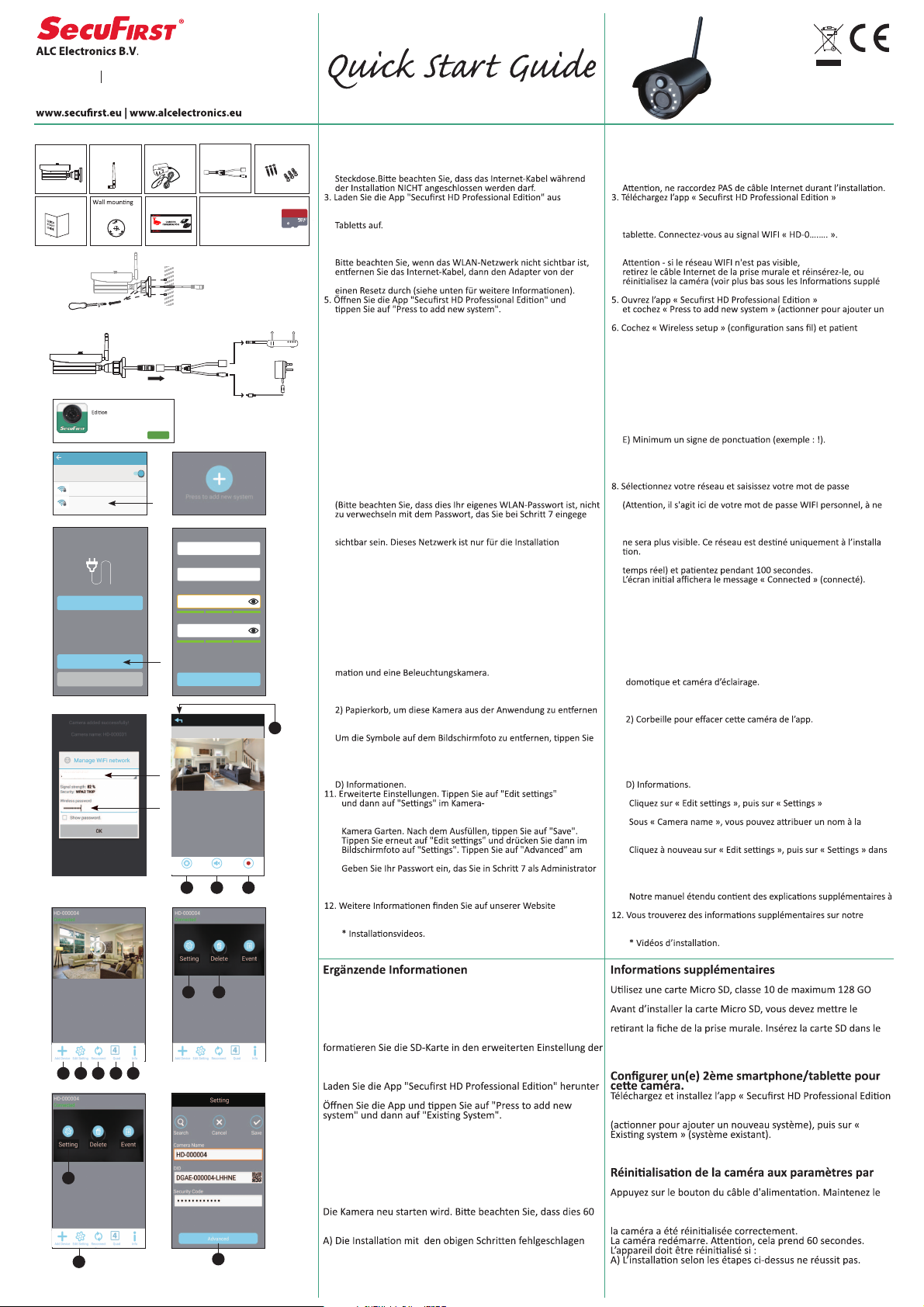DE
Model: CAM222 Outdoor Camera
FR
1. Contenu du carton
2. Orientez l’antenne sur la caméra IP.
Raccordez l'adaptateur à
la caméra IP et insérez la fiche dans la prise murale.
de Google play store (Androïde)
ou d’Apple store (iOS).
4. Ouvrez les paramètres WIFI de votre smartphone ou
Le mot de passe de ce réseau WIFI est 12345678 (Le message « ce
réseau n’a pas de connexion à Internet » est correct).
-
mentaires).
nouveau système).
ez pendant 10 secondes.
7. Créez 2 nouveaux mots de passe.
1. Mot de passe de sécurité (security password) pour l’image en
temps réel.
2. Mot de passe admin (pour modifier les paramètres de la
caméra).
Cliquez sur OK et ajoutez 2 nouveaux mots de passe, composés de :
A) Minimum 12 caractères.
B) Minimum une majuscule (exemple : A)
C) Minimum une minuscule (exemple : a).
D) Minimum un chiffre (exemple : 1).
Ces nouveaux mots de passe sont plus difficiles,
pour votre propre sécurité afin d’empêcher que des personnes non
autorisées puissent accéder à votre caméra.
Cliquez sur « Save » (enregistrer).
personnel du réseau WIFI.
pas confondre avec le mot de passe que vous avez saisi sous 7).
Cliquez sur « Save » (enregistrer).
Remarque : Le réseau WIFI « HD-0....... » -
9. La caméra IP redémarre. Cliquez sur « Live view » (image en
Cliquez sur « Play » (lecture) pour voir l’image en temps réel.
A) Faire une capture d’écran.
B) Audio marche - arrêt.
C) Faire une copie manuelle de l'image en temps réel.
D) Retournez à l’écran principal.
10.Paramètres de l’écran principal.
A) Ajouter un nouvel appareil.
Tous les produits de la marque SecuFirst peuvent être ajoutés dans
l'app, comme :
caméras IP, sonnerie WIFI avec caméra, système d’alarme,
B) Modifier les paramètres. Cliquez sur l’icône pour afficher 3
icônes sur la capture d’écran.
1) Paramètres
3) Événements de visionnement des images prises (si vous avez
ajouté une carte micro SD).
Cliquez une nouvelle fois sur les paramètres en bas pour enlever
les icônes de la capture d’écran.
C) Reconnect. Cliquez sur « Reconnect » pour reconnecter la
caméra à l’app.
11. Paramètres avancés.
sur la capture d’écran.
caméra, comme Caméra jardin.
Cliquez sur « Save » après avoir complété le nom.
la capture d’écran.
Cliquez sur « Advanced » (avancé) en bas de l’écran.
Complétez votre mot de passe saisi comme mot de passe admin
sous 7.
propos des paramètres avancés.
site Internet www.secufirst.eu
* Manuel étendu.
Videoaufzeichnungen
Verwenden Sie eine Micro-SD-Karte, XC Klasse 10 / XC Klasse
10 UHS1, mit max. 128 GB (nicht im Lieferumfang enthalten).
Bevor Sie die Micro-SD-Karte einsetzen, müssen Sie das Gerät
vom Netz trennen, indem Sie den Stecker aus der Steckdose
ziehen. Schieben Sie die SD-Karte in den SD-Kartenschlitz und
stecken Sie den Stecker wieder in die Steckdose. Abschließend
App (FAT32).
Einrichten eines zweiten Smartphones/Tablet-PCs
für diese Kamera.
und installieren Sie diese.
Geben Sie einen eigenen Kameranamen, den DID-Code und
das Passwort ein. Tippen Sie auf "Save" und dann auf "Yes",
um das System zu speichern.
Setzen Sie die Kamera auf die Standardeinstellun-
gen zurück.
Drücken Sie die Taste, die sich auf dem Stromkabel befindet.
Halten Sie diese für 15 Sekunden gedrückt.Das rote Licht auf
der Rückseite der Kamera fängt an, schnell zu blinken. Dies
bedeutet, dass die Kamera korrekt zurückgesetzt wurde.
Sekunden dauert.
Das Gerät muss zurückgesetzt werden, wenn:
ist.
B) Sie das Passwort vergessen haben.
C) Sie die Kamera mit einem anderen WLAN-Netzwerk
verbinden wollen.
Séquences vidéo
(non fournie).
produit hors tension en
logement de la carte SD et
insérez à nouveau la fiche dans la prise murale. Pour finir, vous
devez formater la carte SD dans les
paramètres avancés de l’app (FAT32).
».
Ouvrez l'app et cliquez sur « Press to add new system »
Complétez un nom de la caméra, le code DID et le mot de
passe. Cliquez sur « Save », puis sur « Yes » (oui)
pour enregistrer le système.
défaut.
bouton enfoncé pendant 15 secondes.
Le témoin rouge à l'avant de la caméra clignotera rapidement.
Cela signifie que
B) Vous avez oublié le mot de passe,
C) Vous souhaitez connecter la caméra à un autre réseau WIFI.
1. Inhalt der Box.
2. Schrauben Sie die Antenne an die IP-Kamera. Verbinden Sie
den Adapter mit der IP-Kamera und stecken Sie ihn in die
dem 'Google Play Store' (Android)herunter oder Apple Store (iOS).
4. Rufen Sie die WLAN-Einstellungen Ihres Smartphones oder
Verbinden Sie das WiFi-Signal "HD-0.........". Das Passwort für
dieses WLAN-Netzwerk lautet 1234565678 (Die Meldung "Dieses
Netzwerk hat kein Internet" ist korrekt).
Steckdose und installieren Sie die Kamera neu oder führen Sie
6. Tippen Sie auf "Wireless Setup" und warten Sie 10 Sekund
en.
7. Erstellen Sie 2 neue Passwörter.
1. Sicherheitspasswort (Für Live Bild). 2. Admin-Passwort (Zum
Ändern der Kameraeinstellungen).Tippen Sie auf "OK" und fügen
Sie 2 neue Passwörter hinzu; diese sollten bestehen aus:
A) Mindestens 12 Zeichen.
B) Mindestens einem Großbuchstaben (Beispiel: A)
C) Mindestens einem Kleinbuchstaben (Beispiel: a).
D) Mindestens einer Ziffer (Beispiel: 1).
E) Mindestens einem Satzzeichen (Beispiel:!).
Die neuen Passwörter wurden für Ihre eigene Sicherheit verkom-
pliziert, um zu verhindern, dass unerwünschte Personen Zugang
zu Ihrer Kamera erhalten.
Tippen Sie auf "Save".
8. Wählen Sie Ihr eigenes WLAN-Netzwerk. Es ist 1 Netzwerk
sichtbar. Tippen Sie auf den kleinen Pfeil rechts von dem Netzw-
erke, uim alle Netzwerke in der Nähe der Kamera zu sehen.
Wählen Sie Ihr eigenes Netzwerk und geben Sie dann Ihr eigenes
WLAN-Netzwerk-Passwort ein.
-
ben haben). Tippen Sie auf "Save".
Hinweis: Das WLAN-Netzwerk "HD-0......." wird danach nicht mehr
vorgesehen.
9. Die IP-Kamera wird neu gestartet. Tippen Sie auf "Live
view" und warten Sie 100 Sekunden.
Auf dem Startbildschirm erscheint "Connected".
Tippen Sie auf "Play", um das Livebild anzuzeigen.
A) Machen Sie einen Schnappschuss des aktuellen Bildschirms.
B) Ton ein- oder ausschalten.
C) Nehmen Sie das aktuelle Livebild manuell auf.
G) Kehren Sie zum Hauptbildschirm zurück.
10. Einstellungen auf dem Hauptbildschirm.
A) Neues Gerät hinzufügen. Alle Produkte unter der Marke
SecuFirst können hinzugefügt werden in dieser App, wie:
IP-Kameras, Wifi-Türklingel mit Kamera, Alarmanlage, Heimauto-
B) Ändern der Einstellungen. Tippen Sie auf dieses Symbol, und 3
Symbole erscheinen auf dem Bildschirmfoto.
1) Einstellungen
3) Ereignisse zum Betrachten der aufgenommenen Bilder (wenn
Sie eine Micro-SD-Karte hinzugefügt haben).
erneut auf Einstellungen am unteren Rand der Bildschirmauf-
nahme.
C) Verbindung erneut herstellen. Tippen Sie darauf, um die App
wieder mit der Kamera zu verbinden.
Bildschirmfoto.Bei "System name", kann ein eigener Name für
die Kamera eingegeben werden, z.B.
unteren Bildschirmrand. -
passwort eingegeben wurde.
In unserem ausführlichen Handbuch erläutern wir die erweiter-
ten Einstellungen genauer.
www.secufirst.eu
* Ausführliches Handbuch.
2.
1. Box Content
3.
5.
6.
Existing Camera
Wireless Setup
Wired Setup
Please plug in the power cable.
lf your camera do not have a network
port, please use the wireless option.
8. 9.
11.
2
13
10.
AB C E D
7.
Save
Camera Name
HD-000004
DID
Enter a new security password
Enter a new admin password
Enter your new password
Enter your new password
DGAE-000004-LHHNE
ALC Electronics 2.4Ghz
Play
D
AB C
Wi-Fi Wi-Fi Direct MORE
On
HD-000026
ALC Electronics 2.4 Ghz
Connected
4.
2
1
SecuFirst HD
System Name(Live Video)
Connected
Sna ps ho t Mut ed Rec or d
SecuFirst HD Professional
omguardec2
INSTALL
Note:
Please use maximum 128 GB of
Micro SD card XC class 10 or
Micro SD card XC class 10 UHS1
Micro SD Card is excluded in the
packaging
128GB
Wireless APP
Camera Camera Antenna
x 1 x 1
Power Adaptor
x 1
Quick Start Guide template
x 1
x 1
Screw Pack
RJ-45&Power
Connect Cable
x 1 x 2
x 1
RJ45
φ6mm 1/4”φ6mm 1/4”φ6mm 1/4”φ16mm 5/8”
warning Label
www.secufirst.eu
www.secufirst.eu
Antenna
RJ45
Router (not included)Ethernet slot
Power socket
Camera
Power adaptor
x35121 ML Rijen The Netherlands
Email:info@alcelectronics.eu
Tel:+0031 (0)85 00 80 888
Ericssonstraat 2
E)Quad view. E)Quad view.